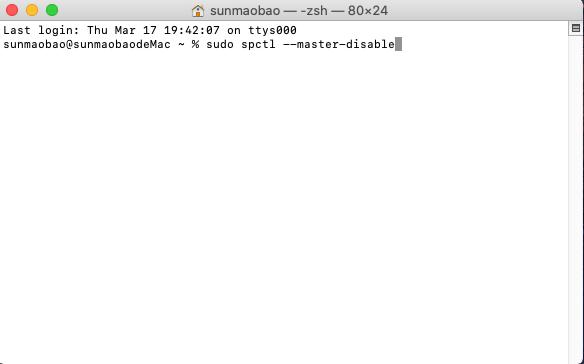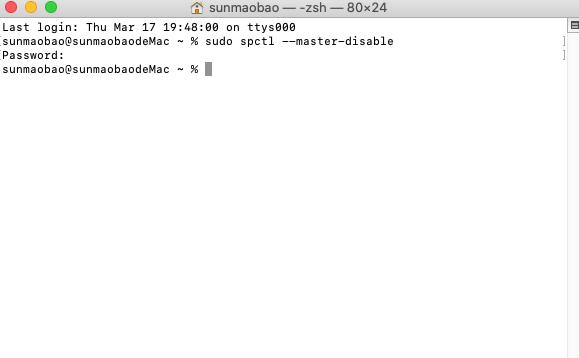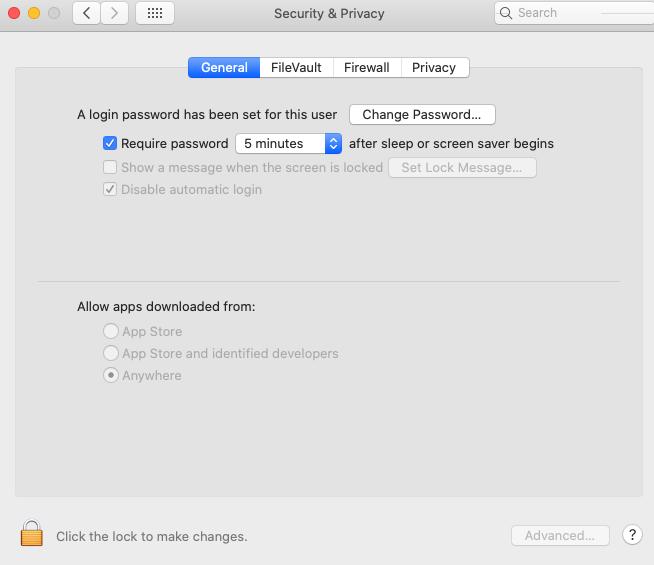Panduan Pengguna Transfer WhatsApp
Baru menggunakan Mobitrix WhatsApp Transfer? Kami akan menjagamu. Klik di sini untuk mengetahui cara menyiapkan perangkat lunak dan menyelesaikan prosesnya.
Kesalahan Umum
- 1. Bar progres macet di 30%, 50%, 99%...untuk waktu yang lama, mengapa?
- 2. Saya tidak menerima email pendaftaran setelah pembelian, mengapa?
- 3. Saya gagal mengaktifkan perangkat lunak, mengapa?
- 4. Bagaimana Cara Mematikan Temukan iPhone Saya?
- 5. Apa yang harus dilakukan jika ruang disk tidak mencukupi?
- 6. Bagaimana cara mendekripsi file cadangan iTunes?
- 7. Gagal menginstal Mobitrix?
- 8. Bagaimana jika file backup Android tidak terdeteksi?
- 9. Izin Penyimpanan tidak Diaktifkan di Android.
- 10. Gagal menginstal Kustomisasi WhatsApp di perangkat Anda, mengapa?
- 11. Bagaimana Cara Mengunduh WhatsApp Versi Pengembang?
- 12. Bagaimana Cara Memigrasikan Data Secara Manual dari Versi Resmi ke Versi Pengembang WhatsApp?
- 13. Cara Memperbaiki Kesalahan "Perangkat lunak tidak dapat dibuka karena Apple tidak dapat memeriksanya untuk perangkat lunak berbahaya." saat menginstalnya di Mac?
Bar progres macet di 30%, 50%, 99%...untuk waktu yang lama, mengapa?
Beberapa instruksi muncul di layar perangkat yang mengharuskan Anda untuk melakukan operasi yang sesuai pada perangkat. Proses transfer akan dilanjutkan setelah mengikuti instruksi.
Terkadang, mungkin diperlukan waktu yang cukup lama untuk memproses data, dan bar progres biasanya macet di 35%. Waktu proses backup tergantung pada penyimpanan yang digunakan di iPhone. Silakan merujuk ke data di bawah ini untuk mengonfirmasi apakah masalah yang macet itu normal atau tidak.
- <30G, 15 menit
- 30G-50G, 25 menit
- 50G-100G, 45 menit
- >100G, 1 jam-1.5 jam
Saya tidak menerima email pendaftaran setelah pembelian, mengapa?
Umumnya Anda akan menerima email konfirmasi pesanan dalam waktu 10 menit setelah pesanan berhasil diproses. Harap konfirmasi ketika Anda berhasil melakukan pemesanan dan memeriksa folder SPAM jika telah ditandai sebagai SPAM.
Atau, Anda juga dapat menggunakan tautan di bawah ini untuk mengambil kode aktivasi Anda:
https://www.mobitrix.com/how-to-retrieve-registration-email-and-code.html
Saya gagal mengaktifkan perangkat lunak, mengapa?
Pastikan Anda telah memasukkan ID pengguna dan kode aktivasi dengan benar. Anda disarankan untuk menyalin dan menempelkan metode yang akan dimasukkan.
Jika kode registrasi Anda masih valid dan mungkin ada masalah dengan jaringan PC Anda, silakan periksa dan coba lagi.
Anda dapat menggunakan tautan di bawah ini untuk mengambil kode aktivasi Anda.
https://www.mobitrix.com/how-to-retrieve-registration-email-and-code.htmlJika tidak ada solusi yang diberikan terbukti bermanfaat, jangan ragu untuk menghubungi kami.
Bagaimana Cara Mematikan Temukan iPhone Saya?
Untuk menggunakan Mobitrix WhatsApp Transfer untuk mengelola data iPhone WhatsApp Anda, Anda perlu mematikan fitur 'Temukan iPhone Saya'.
Ketuk Pengaturan di iPhone.
Klik [nama Anda] di bagian atas layar.
Klik Temukan iPhone Saya dan matikan.
Anda akan diminta memasukkan kata sandi ID Apple untuk menonaktifkan fitur ini.
Klik 'Matikan' setelah memasukkan kata sandi ID Apple.

Apa yang harus dilakukan jika ruang disk tidak mencukupi?
Ruang disk yang tidak mencukupi akan membatalkan proses transfer data.
Jika Anda mentransfer data ke iPhone atau berencana mentransfer data dari iPhone ke Android, periksa ruang penyimpanan yang digunakan iPhone Anda.
Klik pada “jalur pencadangan” yang terletak di sudut kanan atas aplikasi setelan. Kemudian pilih disk dengan sisa penyimpanan terbesar. Pastikan ruang penyimpanan lebih besar dari jumlah ruang penyimpanan yang digunakan di iPhone Anda.
Setelah menyelesaikan prosedur ini, silakan coba transfer data lagi.
Bagaimana cara mendekripsi file cadangan iTunes?
Jika ada kata sandi cadangan untuk iPhone Anda, itu akan menggagalkan transfer.
https://support.apple.com/id-id/HT205220
https://www.wideanglesoftware.com/support/ibackupextractor/how-to-remove-encryption-from-an-itunes-ios-backup.php
Gagal menginstal Mobitrix?
Jaringan yang tidak stabil dapat menyebabkan proses penginstalan pengunduh gagal. Silakan gunakan tautan berikut untuk mengunduh secara langsung.
https://download.mobitrix.com/products/mobitrix_whatsapp_installer_id.exe
Bagaimana jika file backup Android tidak terdeteksi?
Jika data WhatsApp di ponsel Android tidak disimpan secara lokal, proses transfer Android akan dibatalkan. Silakan ikuti langkah-langkah di bawah ini:
Buka Pengaturan di WhatsApp dan cadangkan pesan WhatsApp ke penyimpanan internal alih-alih Google drive di perangkat Android Anda.
Ketuk 'Cadangkan ke Google Drive' lalu pilih 'Jangan Pernah'.
Tap 'BACK UP' (Data Anda akan hilang jika tidak mengklik 'BACK UP'.)
Izin Penyimpanan tidak Diaktifkan di Android.
Jika Anda mengonfirmasi bahwa Anda telah mengikuti panduan untuk mencadangkan riwayat obrolan Anda ke penyimpanan internal perangkat Android, tetapi tidak menemukan data yang dipulihkan di whatsapp yang disesuaikan, ini bisa menjadi alasan bahwa izin penyimpanan di Android tidak diaktifkan.
Silakan ikuti langkah-langkah di bawah ini untuk mengembalikan riwayat obrolan ke WhatsApp yang disesuaikan.
Copot pemasangan WhatsApp yang disesuaikan.
Pindai kode QR untuk menginstal WhatsApp yang disesuaikan lagi.
Buka WhatsApp yang disesuaikan dan pilih 'Izinkan' di jendela yang muncul saat Anda memasukkan nomor ponsel Anda. Jika tidak ada jendela pop-up, lihat saja langkah 4.
Aktifkan izin penyimpanan dari pengaturan perangkat Anda dan buka WhatsApp lagi.
Ketika Anda yakin bahwa riwayat obrolan dipulihkan ke WhatsApp yang disesuaikan, Anda dapat menggunakan Mobitrix lagi untuk mencadangkan/memulihkan WhatsApp.
Gagal menginstal Customized WhatsApp di perangkat Anda, mengapa?
Kegagalan menginstal WhatsApp pengembang di perangkat Anda, yang dapat disebabkan oleh:
Izin instalasi WhatsApp tidak sah (Nonaktifkan Instalasi USB). Harap aktifkan izin pemasangan USB di perangkat Anda.
Anda telah menolak permintaan penginstalan di ponsel Anda. Silakan coba lagi dan pastikan untuk mengizinkan penginstalan kali ini.
Jika solusi di atas tidak berlaku untuk Anda, silakan pindai kode QR di bawah ini untuk menginstal versi pengembang WhatsApp secara manual di Ponsel Android Anda:
- Harap pertahankan koneksi antara Ponsel Anda dan PC saat melakukan instalasi manual
Bagaimana Cara Mengunduh WhatsApp Versi Pengembang?
Untuk mengunduh WhatsApp versi pengembang, Anda dapat menggunakan browser seluler untuk memindai kode QR berikut.
Untuk WhatsApp Versi Normal:
Untuk Versi WhatsApp Bisnis:


Bagaimana Cara Memigrasikan Data Secara Manual dari Versi Resmi ke Versi Pengembang WhatsApp?
Cadangkan data WhatsApp versi resmi [versi asli] ke ruang penyimpanan ponsel android.
Gunakan browser seluler untuk memindai kode QR berikut untuk mengunduh WhatsApp versi pengembang. (Versi normal dan versi bisnis berbeda, harap pindai kode QR versi yang sesuai.)
Untuk WhatsApp Versi Normal:
Untuk Versi WhatsApp Bisnis:
Masuk ke versi pengembang, klik pulihkan, dan ingat untuk mengizinkan izin selama proses. Kemudian gunakan cadangan pada langkah pertama untuk memulihkan data Anda.
Setelah memeriksa bahwa versi pengembang telah berhasil memulihkan data WhatsApp Anda, hapus instalan versi resmi.
Sekarang Anda dapat menggunakan perangkat lunak Mobitrix untuk melanjutkan transfer.


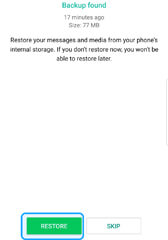
Cara Memperbaiki Kesalahan "Perangkat lunak tidak dapat dibuka karena Apple tidak dapat memeriksanya untuk perangkat lunak berbahaya." saat menginstalnya di Mac?
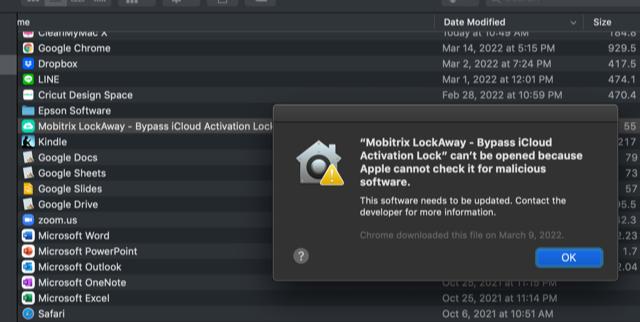
Untuk versi sebelum MacOS 10.12
Buka Preferensi Sistem > Keamanan dan Privasi
Dalam Umum, klik icon kunci untuk melakukan perubahan, lalu masukkan sandi login komputer.
Di Izinkan aplikasi untuk mengunduh dari, pilih Di mana saja dan sekarang masalahnya telah terpecahkan. Anda dapat membuka kembali paket instalasi.
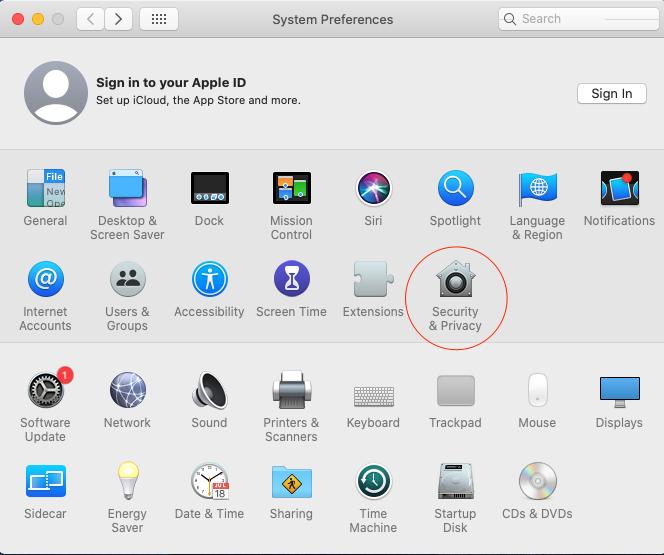
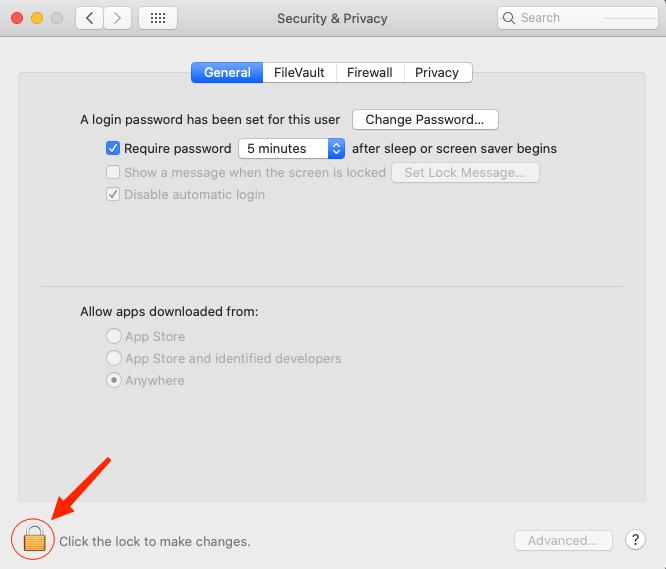
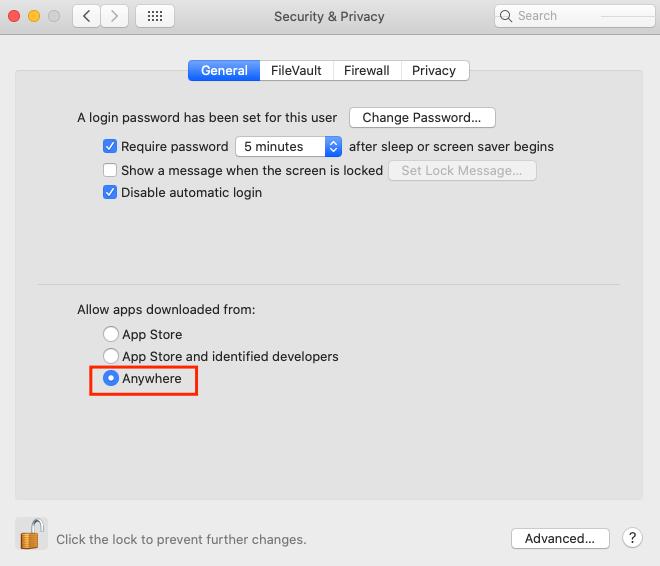
Untuk versi setelah MacOS 10.12 atau jika Anda tidak dapat menemukan opsi "Di mana saja"
Coba langkah-langkah di bawah ini:
Buka Terminal tool.
Masukkan perintah berikut: sudo spctl --master-disable
Tekan Enter, lalu masukkan sandi login komputer, lalu tekan Enter lagi.
Buka Preferensi Sistem > Keamanan dan Privasi, dan sekarang Anda dapat menemukan opsi "Di mana saja" di Umum.